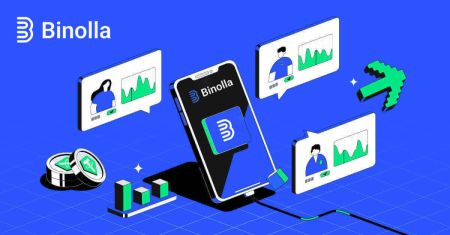Как да влезете и верифицирате акаунт в Binolla
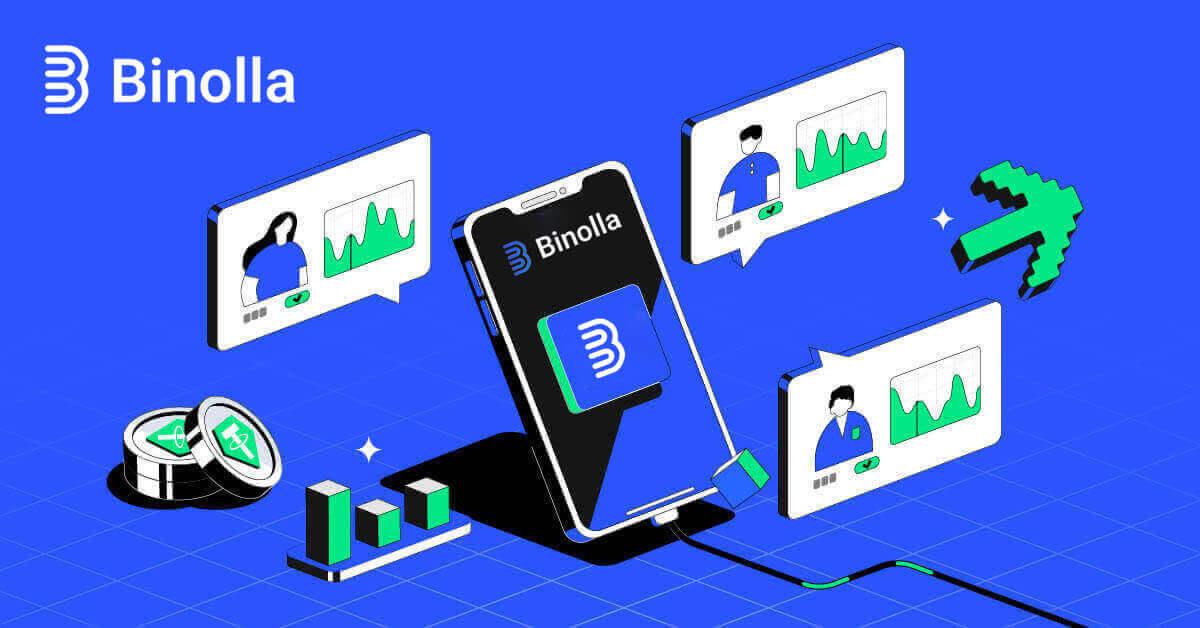
Как да влезете в Binolla
Как да влезете в Binolla чрез мобилна уеб версия
Binolla направи своята онлайн версия удобна за мобилни устройства като признание за широкото използване на мобилни устройства. Този урок изяснява как лесно да влезете в Binolla с помощта на мобилната уеб версия, позволявайки на потребителите удобен достъп до функциите и функциите на платформата по всяко време и от всяко място.
1. Отворете предпочитания от вас уеб браузър и отидете на уебсайта на Binolla, за да започнете. Намерете „Вход“ на началната страница на Binolla. 
2. След като въведете вашата парола и имейл адрес, щракнете върху бутона „Вход“ . За да влезете, можете също да използвате вашия Google акаунт. Binolla ще провери вашите данни и ще ви предостави достъп до таблото за управление на вашия акаунт. 
3. Ще бъдете отведени до удобното за мобилни устройства табло за управление, след като влезете успешно. Можете лесно да получите достъп до различни функции и услуги благодарение на лесния за употреба дизайн. 
Как да влезете в Binolla с вашия имейл адрес
Стъпка 1: Посетете уебсайта за Binolla . В горния десен ъгъл на страницата щракнете върху бутона "Вход" .
Стъпка 2: Когато отидете на страницата за вход, ще бъдете помолени да предоставите данните си за вход. Тези идентификационни данни обикновено се състоят от вашата парола и имейл адрес. За да избегнете проблеми с влизането, уверете се, че сте въвели тази информация правилно. След това щракнете върху „Вход“.

Стъпка 3: След като потвърди вашата информация, Binolla ще ви даде достъп до таблото за управление за вашия акаунт. Това е вашият основен портал за достъп до различни настройки, услуги и функции. Запознайте се с дизайна на таблото за управление, за да оптимизирате изживяването си с Binolla. За да започнете да търгувате, щракнете върху „Платформа за търговия“ .

Как да влезете в Binolla чрез Google
Binolla е наясно колко удобен е безпроблемният достъп за нейните клиенти. Използването на вашия акаунт в Google, популярна и безопасна техника за влизане, позволява бърз и лесен достъп до платформата Binolla. 1. Отидете на уебсайта на Binolla . Щракнете върху бутона „Вход“ , който се намира в горния десен ъгъл на страницата.

2. Изберете „Google“ от менюто. Идентификационните данни за вашия акаунт в Google ще бъдат поискани на страницата за удостоверяване на Google, която е пренасочена към вас с това действие.

3. Щракнете върху „Напред“ , след като въведете своя имейл адрес или телефонен номер.

4. След това щракнете върху „Напред“ , след като въведете паролата за вашия акаунт в Google.

След това ще бъдете пренасочени към вашия собствен акаунт в Binolla.
Binolla Login: Как да активирате двуфакторно удостоверяване (2FA)
Binolla може да включва допълнителен слой на защита, като двуфакторно удостоверяване (2FA). Ако вашият акаунт има активиран 2FA, ще получите специален код в имейла си. Когато бъдете подканени, въведете този код, за да завършите процеса на влизане.Binolla поставя висок приоритет на сигурността на потребителите и предлага стабилна система за двуфакторно удостоверяване (2FA), която укрепва още повече потребителските акаунти. Тази технология е предназначена да предотврати достъпа на нежелани потребители до вашия акаунт в Binolla, като ви дава изключителен достъп и повишава увереността ви, докато търгувате.
1. Отидете в секцията с настройки на акаунта на вашия акаунт в Binolla, след като влезете. Обикновено можете да получите достъп до това, като изберете „Лични данни“ от падащото меню, след като щракнете върху изображението на вашия профил.

2. В проверката в две стъпки на Google Authenticator изберете раздела „Свързване“ .
 3. На вашия смартфон изтеглете и инсталирайте приложението Google Authenticator, след което изберете „Напред“.
3. На вашия смартфон изтеглете и инсталирайте приложението Google Authenticator, след което изберете „Напред“. 
4. Щракнете върху „Напред“ , след като отворите приложението, сканирате QR кода по-горе или въведете код в приложението.

5. След като въведете 6-цифрения код, който сте получили в приложението, щракнете върху „Потвърди“ , за да завършите конфигурирането на удостоверителя.


6. Проверката в две стъпки на Google Authenticator приключи. Двуфакторното удостоверяване (2FA) е основна функция за сигурност на Binolla. След като 2FA бъде конфигуриран, ще трябва да въвеждате нов код за потвърждение всеки път, когато влизате в акаунта си в Binolla.

Възстановяване на парола за Binolla акаунти
Може да е досадно да загубите достъп до акаунта си в Binolla, защото сте загубили паролата си. Независимо от това, Binolla предоставя надеждна процедура за възстановяване на парола, защото осъзнава колко е важно да се запази безпроблемно потребителско изживяване. Процедурите в тази статия ще ви помогнат да извлечете паролата за акаунта си в Binolla и да си върнете достъпа до вашите важни файлове и ресурси. 1. За да започнете процеса на възстановяване на паролата, щракнете върху „Забравена парола?“ .

2. Ще трябва да въведете имейл адреса, свързан с вашия Binolla акаунт на страницата за възстановяване на паролата. Продължете след внимателно въвеждане на правилния имейл адрес и щракнете върху „Изпращане“ .

3. Имейл връзка за възстановяване на парола ще бъде изпратена от Binolla на адреса, който сте посочили. Потърсете имейла си във входящата си кутия.

4. Можете да получите достъп до уникална част от уебсайта на Binolla, като щракнете върху URL адреса, предоставен в имейла. Въведете два пъти новата си парола тук, след което изберете „Промяна на паролата“ .

След успешно нулиране на парола можете да се върнете на страницата за вход на Binolla и да влезете с актуализираната си информация за вход. След като достъпът до акаунта ви бъде възстановен, можете да се върнете към работа и други неща.
Как да верифицирам Binolla акаунт
Предимства от верифицирането на вашия акаунт в Binolla
Няколко атрактивни предимства на верифицирането на вашия акаунт в Binolla правят използването на интернет по-безопасно и удобно:- За да се гарантира законността на акаунта и безопасността на клиента, е необходима проверка. Информацията на клиента може да бъде компрометирана от множество нечестни действия, включително измами и измами, застрашаващи живота им.
- Чрез доказване, че клиентът не е измамник или измамник и че фактите в акаунта са верни, проверката на неговата информация също придава допълнителна легитимност на неговия акаунт.
- Клиентите предоставят на уебсайта своите най-важни данни при регистрация, а проверката действа като банка данни за брокерите. Освен това процедурата за потвърждаване на вашия акаунт показва, че уебсайтът е автентичен и че трябва да заведете дело, за да защитите себе си и тях.
Как да верифицирам акаунта си в Binolla
Регистрирайте се или влезте вBinolla Проверката е необходима, за да използвате платформата като лицензиран потребител и да теглите парите, които сте спечелили от търговия. За да започнете простата процедура, влезте в акаунта. Можете също така да създадете акаунт с вашия имейл адрес или избран акаунт в социалната мрежа, ако все още не сте член.
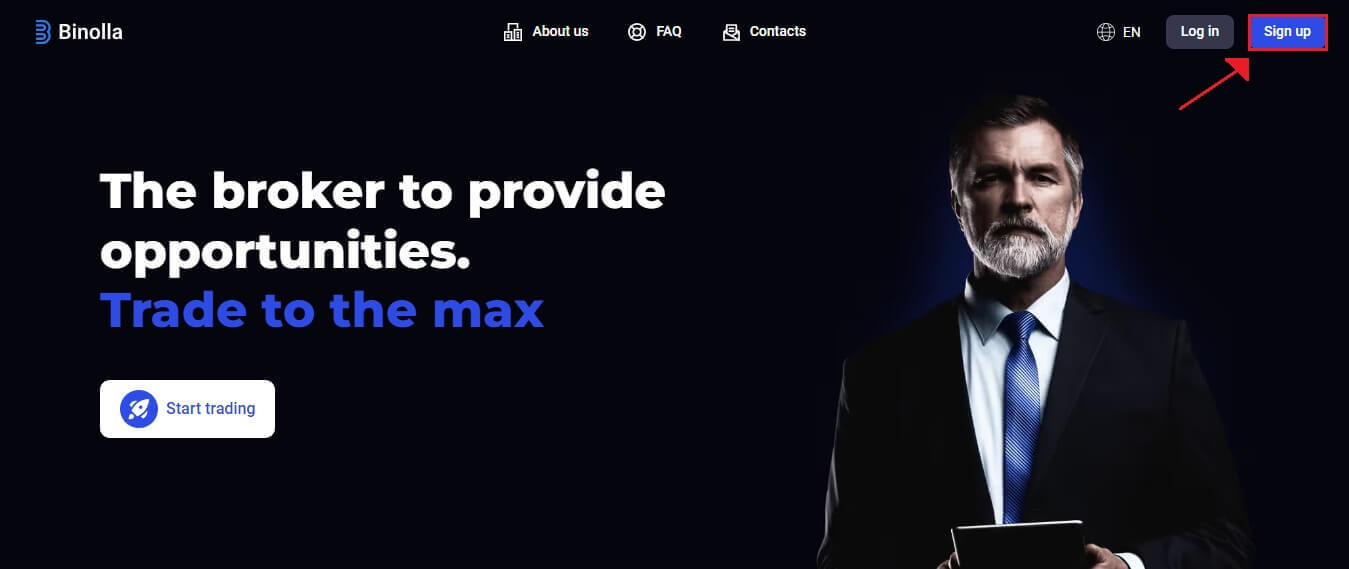
Проверка на имейл адрес
1. Намерете областта „Профил“ на платформата, след като влезете. 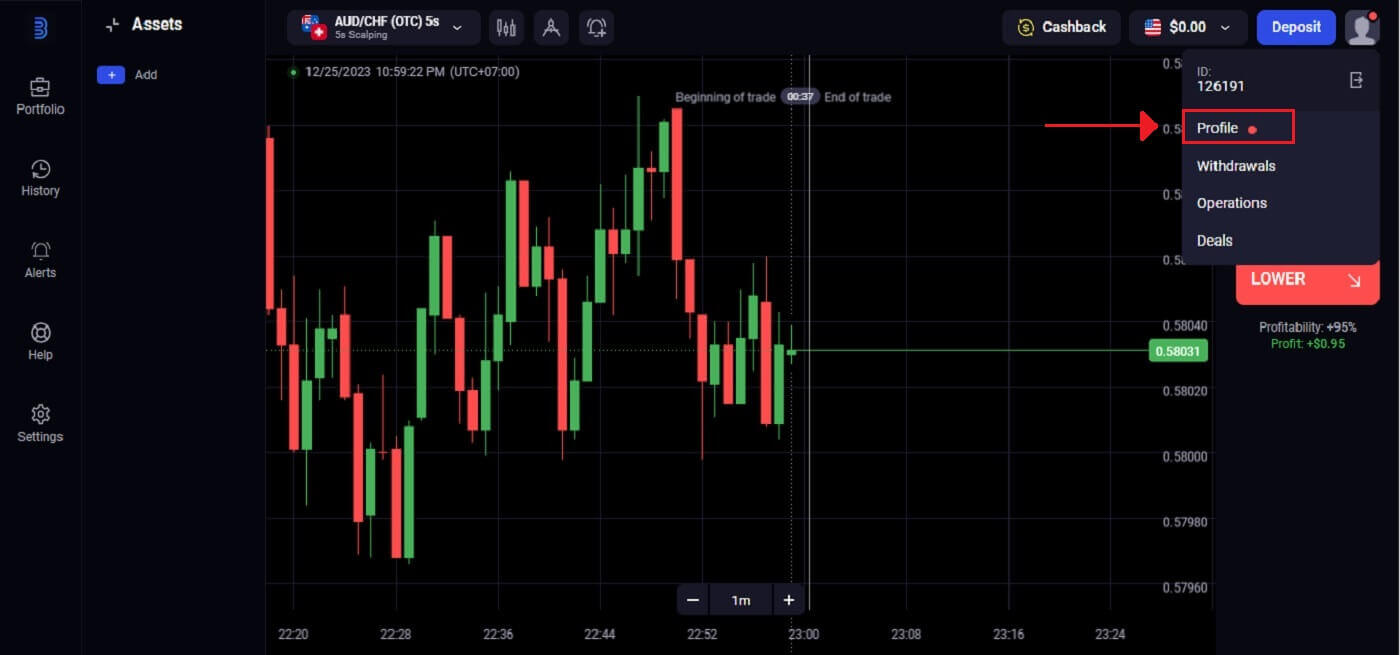
2. За да завършите валидирането на вашия имейл адрес, въведете „Потвърди“ .
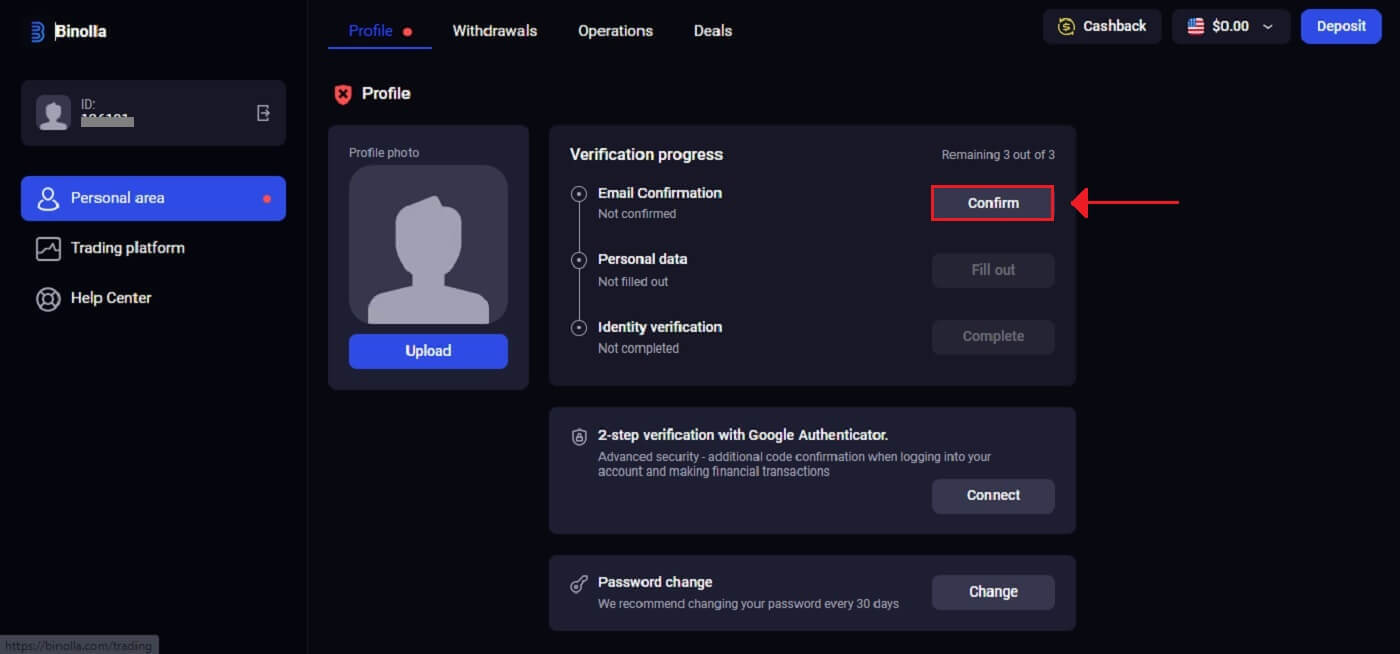
3. Въведете 6-цифрения код, изпратен на вашия имейл.
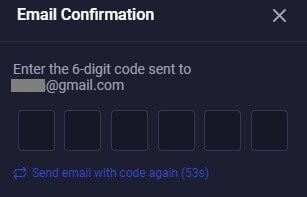
4. Процесът на проверка на имейлите приключи. Ако изобщо не получите имейл за потвърждение от нас, изпратете имейл до [email protected] , като използвате имейл адреса, който сте използвали в платформата. Ще потвърдим ръчно вашия имейл.
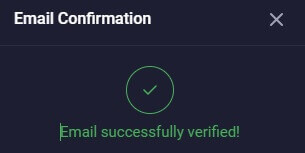
Лични данни
Binolla ще ви преведе през процедурата за потвърждение, която може да изисква предоставяне на други документи в допълнение към лични данни като пълното ви име, рождена дата, град и други. 1. В опцията Лични данни щракнете върху „Попълване“ .
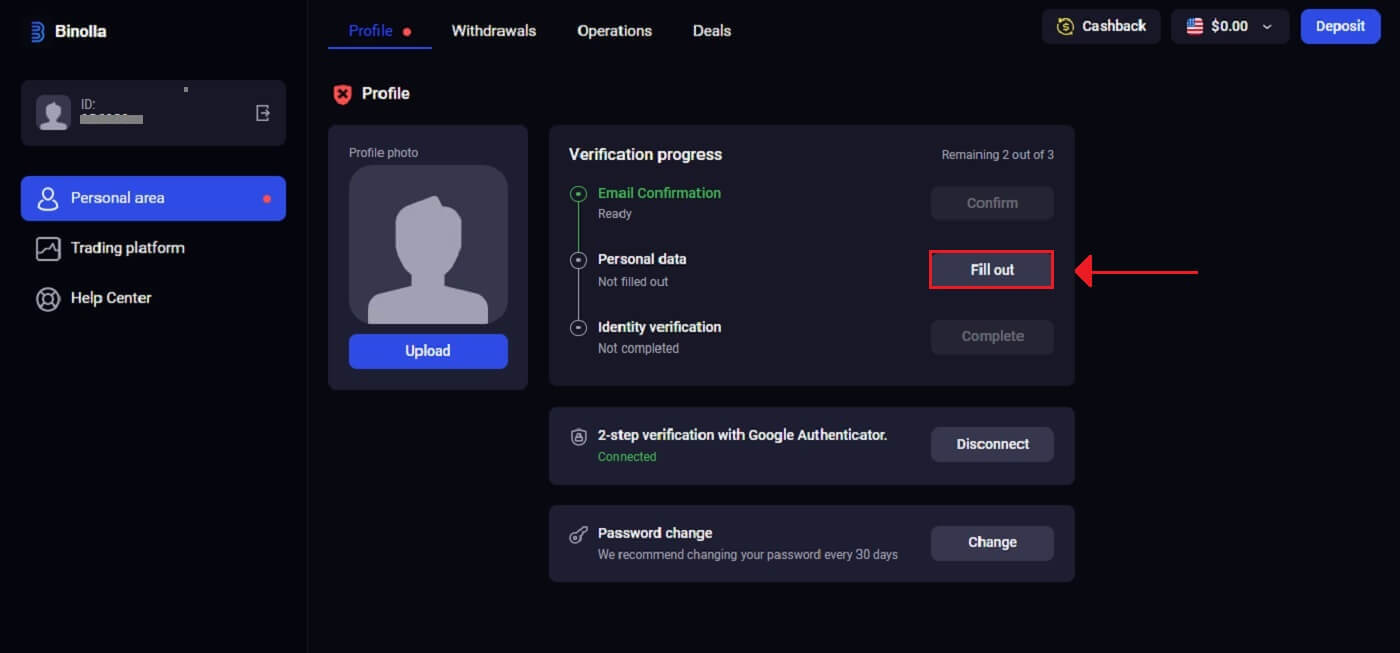
2. Въведете информацията си, както е изписана в документа ви за самоличност, и щракнете върху „Запазване“ .
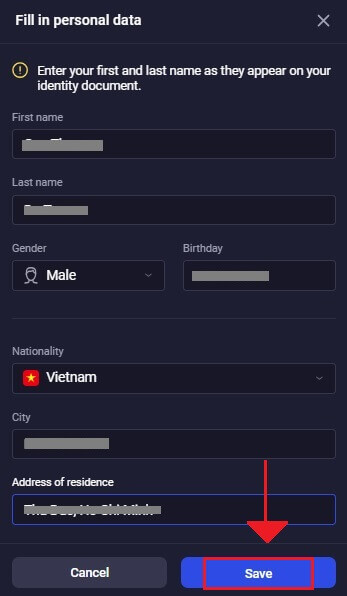
3. Успешно записване на данни.
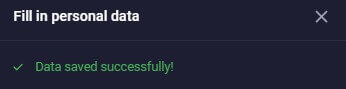
Проверка на самоличността
1. Щракнете върху „Завършване“ под опцията за проверка на самоличността. 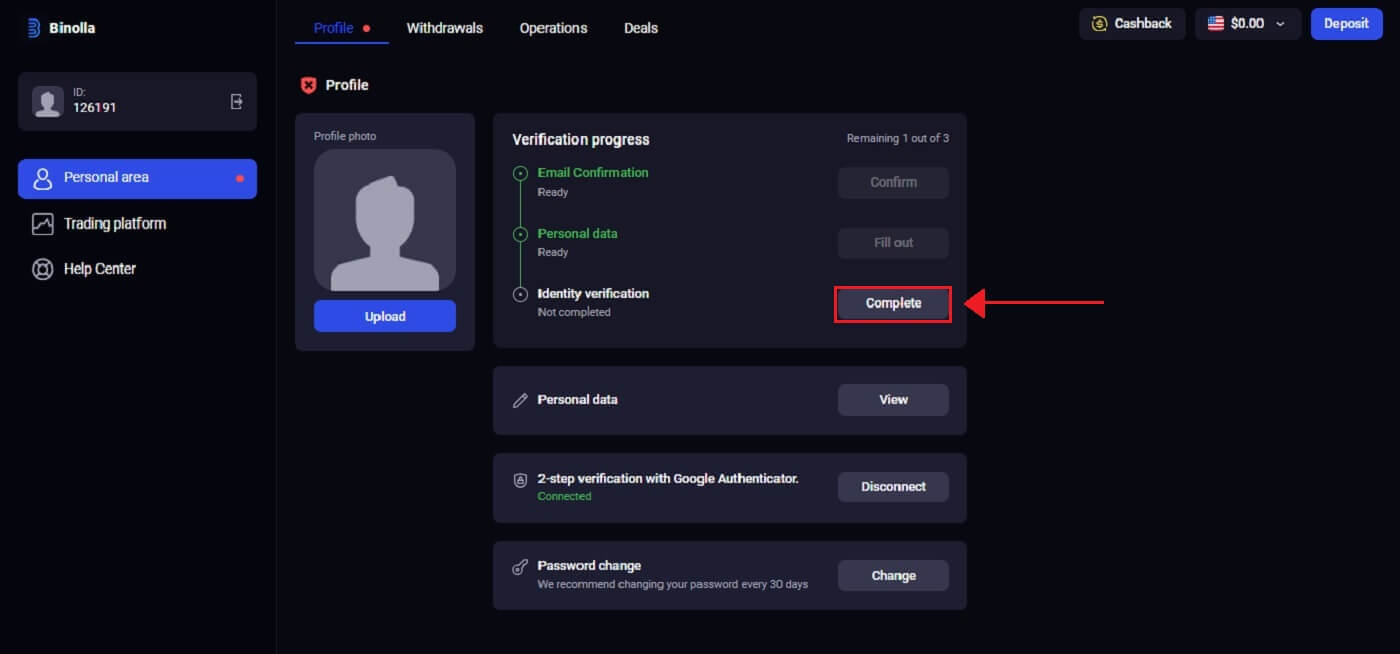
2. Binolla изисква вашия телефонен номер, самоличност (като паспорт, лична карта или шофьорска книжка) и евентуално допълнителни документи. Кликнете върху „Стартиране на проверката“ .
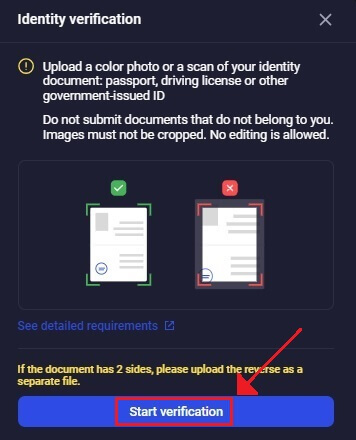
3. Изберете „Добавяне на файл“, за да качите документ.
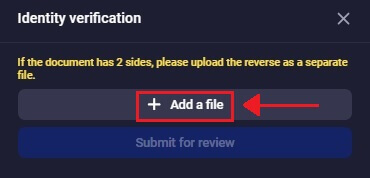
4. Изберете подходящата секция от вашия профил, качете файла си и след това щракнете върху „Изпращане за преглед“ .
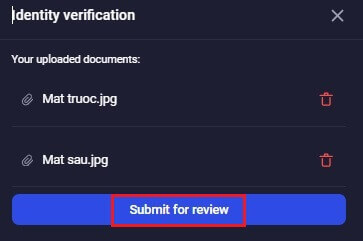
5. Персоналът за проверка на Binolla ще прегледа вашите данни, след като ги изпратите. С тази процедура се гарантира валидността и точността на предоставената информация.
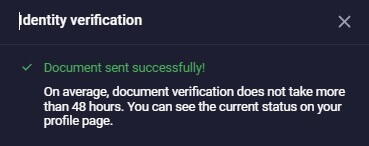
често задавани въпроси
Как да гарантирам сигурността на моя акаунт?
Силно препоръчваме да зададете по-надеждни пароли (използвайки главни и малки букви, цифри и символи) от самото начало, така че би било трудно да се познае. Не използвайте едни и същи данни за вход (имейл адрес, парола) в множество уебсайтове и никога не прехвърляйте данните си за вход на трети страни.
Напомняме ви, че е ваша лична отговорност да пазите личните си данни в безопасност.
Колко време отнема проверката на документите ми?
Проверката на досиетата се извършва от нашите специалисти по реда на пристигане на документите. Правим всичко възможно да проверяваме файловете в същия ден, но в определени случаи проверката може да отнеме до 5 работни дни.
Ако има някакви проблеми или трябва да бъдат предоставени допълнителни файлове - ще бъдете уведомени незабавно.
Мога ли да прехвърля достъп до моя акаунт на трети страни?
Не, тъй като това е нарушение на правилата на платформата. Собственикът на акаунта не може да прехвърля данните за вход или да предоставя достъп до акаунта за търговия на никого другиго.
Моля, внимавайте за измамниците и пазете личната си информация в безопасност.